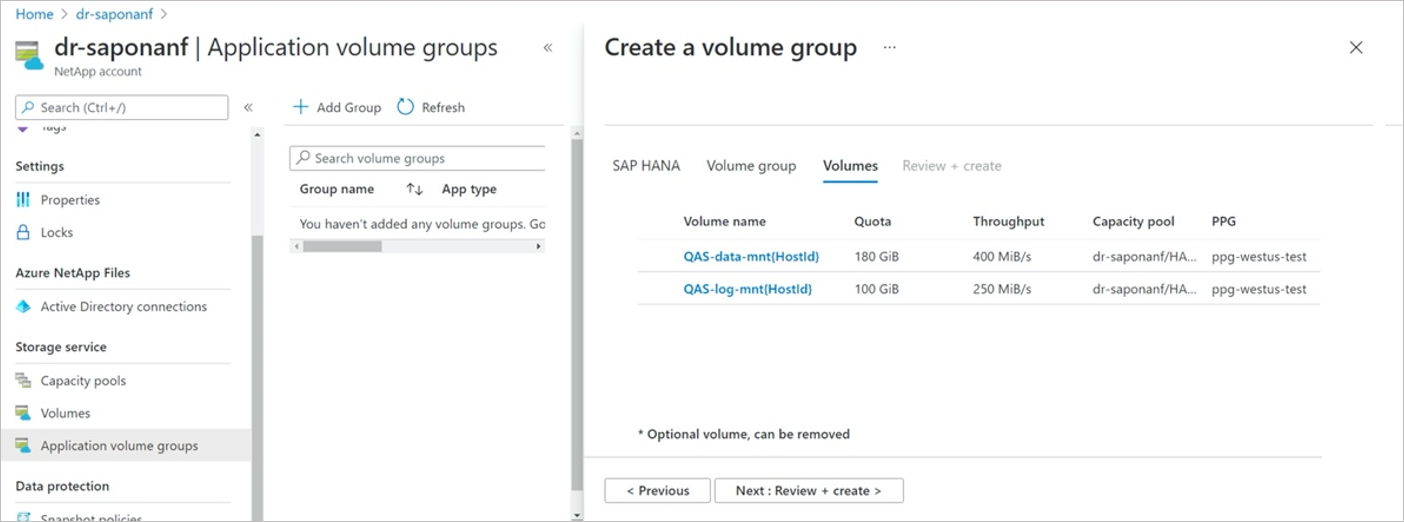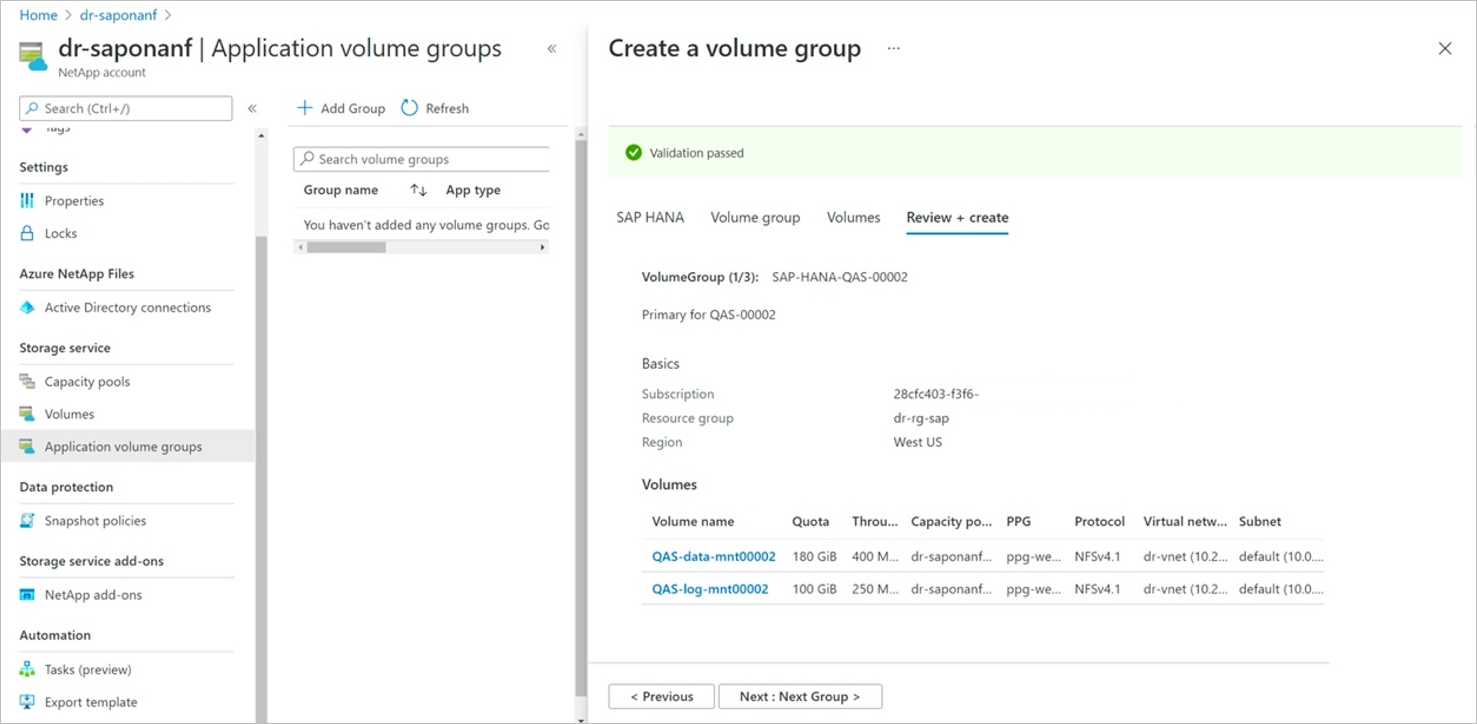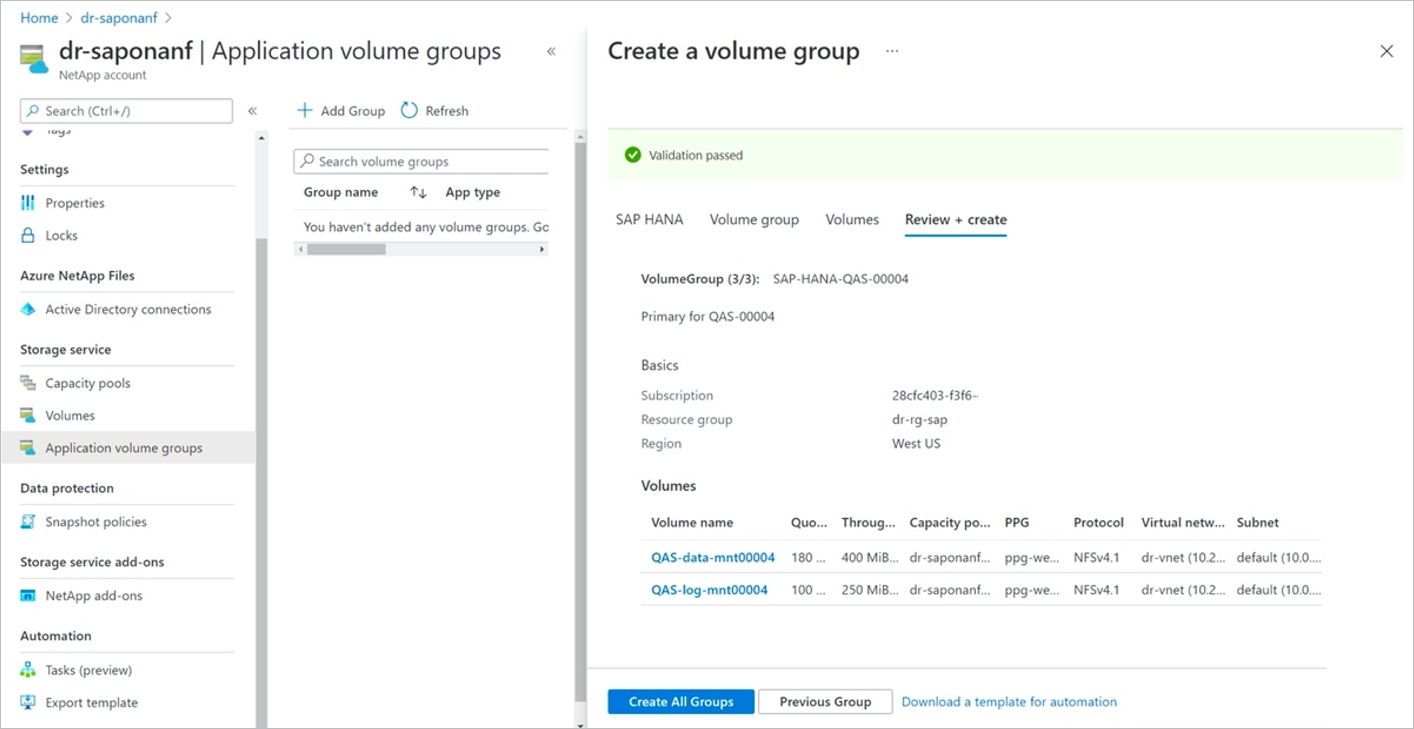Přidání hostitelů do systému SAP HANA s více hostiteli pomocí skupiny svazků aplikací pro SAP HANA
Vytvoření databáze SAP HANA s více hostiteli vždy začíná vytvořením skupiny svazků pro prvního hostitele. Abyste mohli začít, musíte vytvořit prvního hostitele v nastavení více hostitelů SAP HANA (viz Nasazení prvního hostitele SAP HANA). Potom můžete přidat další hostitele HANA pomocí postupu v tomto článku.
Důležité
SAP doporučuje velikost sdíleného svazku HANA na 1 x ram hostitele HANA pro všechny čtyři hostitele SAP HANA databáze SAP HANA s více hostiteli. Možná budete muset upravit velikost sdíleného svazku, který jste vytvořili s počátečním hostitelem, aby se přizpůsobila požadované kapacitě.
Kroky
V účtu NetApp vyberte Skupiny svazků aplikací a vyberte +Přidat skupinu. V části Typ nasazení vyberte SAP HANA a pak Další.
Na kartě SAP HANA pro přidání skupiny svazků zadejte následující informace:
- ID SAP (SID):
Tří alfanumerický identifikátor systému SAP HANA. - Název skupiny:
Název skupiny svazků. Pro SAP HANA s více hostiteli vytvoří každý hostitel vlastní skupinu.
Na následujícím příkladu snímku obrazovky je názevSAP-HANA-SH9-{HostId}skupiny obecný název. Odpovídající ID číselného hostitele pro každého hostitele, který přidáte, nahradí{HostId}. Také id číselného hostitele pro popis skupiny svazků nahrazuje{HostId}. Pokud{HostId}není zadaný, připojí se ke konci názvu skupiny i popisu. - Paměť uzlu SAP:
Tato hodnota definuje velikost databáze SAP HANA na hostiteli a používá se k výpočtu požadované velikosti svazku a propustnosti. - Režie na kapacitu (%):
Při použití snímků pro ochranu dat je potřeba naplánovat další kapacitu. Toto pole přidá velikost (%) pro datový svazek.
Tuto hodnotu můžete odhadnout pomocí funkce"change rate per day" X "number of days retention". - Více hostitelů:
Tuto možnost vyberte, pokud chcete přidat další hostitele do hana s více hostiteli. - ID prvního hostitele:
Zadejte počet prvního hostitele, kterého chcete přidat. Tato hodnota je obvykle 2, pokud přidáváte hostitele poprvé. - Počet hostitelů:
Zadejte počet hostitelů, které chcete přidat do nastavení více hostitelů.
Vyberte Další: Skupina svazků.
- ID SAP (SID):
Na kartě Skupina svazků zadejte stejný vstup jako při vytváření prvního hostitele HANA.
Vyberte Další a pokračujte v částech Protokol a Značky a zadejte stejný vstup jako první hostitel HANA. (Viz krok 4 až krok 6 v Nasazení prvního hostitele SAP HANA.)
Důležité
Možnosti pro tento postup se liší, pokud jste zaregistrovali skupinu svazků aplikací pro rozšíření SAP HANA 1 Preview. Vyberte správnou kartu konfigurace. Pokud chcete tuto funkci využít, musíte se zaregistrovat pro rozšíření 1.
Vyberte Další: Svazky , když se dostanete na konec oddílů.
U hostitelů, které přidáte, se vytvoří pouze data a svazky protokolu. Na stránce Svazky se zobrazí dva svazky v obecném formuláři s použitím zástupného symbolu
{HostId}. Tento proces zjednodušuje pracovní postup, protože změny jsou provedeny pouze jednou pro svazky dat a protokolů pro všechny vytvářené hostitele.Poznámka:
SAP HANA umožňuje přidat různé typy výpočetních svazků do nastavení více hostitelů. Pokud použijete toto nastavení, měli byste najednou přidat pouze jednoho hostitele pro stejný výpočetní typ.
Vyberte Další: Zkontrolovat + vytvořit.
Na kartě
{HostId}Zkontrolovat a vytvořit se zástupný symbol nahradí jednotlivými čísly pro jednotlivé skupiny svazků, které se vytvoří.Výběrem možnosti Další skupina můžete procházet všechny skupiny svazků, které se vytvářejí (jedna pro každého hostitele). Můžete také vybrat konkrétní svazek a zobrazit jeho podrobnosti.
Po procházení skupin svazků vyberte Vytvořit všechny skupiny a vytvořte všechny svazky pro hostitele HANA, které přidáváte.
Na stránce Vytvořit skupinu svazků se zobrazí přidané skupiny svazků se stavem Vytváření.
Další kroky
- Principy skupiny svazků aplikací Azure NetApp Files pro SAP HANA
- Požadavky a důležité informace pro skupinu svazků aplikací pro SAP HANA
- Nasazení prvního hostitele SAP HANA pomocí skupiny svazků aplikací pro SAP HANA
- Přidání svazků pro systém SAP HANA jako sekundární databázi v HSR
- Přidání svazků pro systém SAP HANA jako systém zotavení po havárii pomocí replikace mezi oblastmi
- Správa svazků ve skupině svazků aplikace
- Odstranění skupiny svazků aplikace
- Nejčastější dotazy ke skupině svazků aplikací
- Řešení chyb skupiny svazků aplikací